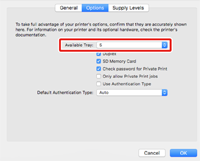Se o(s) tabuleiro(s) adicional(ais) for(em) instalado(s), defina a informação das opções para um controlador da impressora.
Nota
-
Para seguir este procedimento, deve iniciar sessão no computador como administrador.
-
Se o seu Mac OS se aplicar às seguintes condições, a informação sobre o acessório instalado é obtida automaticamente, não sendo necessário que defina o controlador da impressora.
se a ligação USB ou ligação de rede com Bonjour for utilizada e instalar o acessório na máquina antes de instalar o controlador
-
Deve registar primeiro o controlador da impressora no computador.
-
Se as imagens impressas em papel alimentado a partir da bandeja adicional estiverem fora da posição correta, ajuste a posição de impressão em cada uma das bandejas. Para obter mais informações, consulte “Ajustar a posição de impressão da unidade de bandeja adicional”.
Para o Controlador de Impressora Windows PCL
-
Abra a “Pasta de impressoras”.
-
Clique com o botão direito no ícone [OKI C844 PCL] e selecione [Propriedades da impressora].
-
Seleccione a guia [Opções do dispositivo].
-
Se usar uma ligação de rede, clique em [Obter informações da impressora].
Se usar uma ligação USB, digite o número de tabuleiros, excluindo o tabuleiro multiuso em [Installed Paper Trays (Tabuleiros de papel instalados)]. Por exemplo, se estiverem instaladas quatro unidades de tabuleiro adicionais, estarão disponíveis os tabuleiros 1, 2, 3, 4 e 5. Introduza “5”.
Se a unidade duplex estiver instalada, verifique a caixa de seleção [Unidade Duplex].
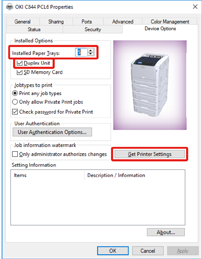
-
Clique em [OK (OK)].
Memo
-
Se for utilizada a ligação de rede TCP/IP, clique [Obter definições da impressora] para definir o controlador automaticamente.
-
Para o Controlador de Impressora Windows PS
-
Abra a “Pasta de impressoras”.
-
Clique com o botão direito em [OKI C844 PS] e, em seguida, selecione [Printer properties (Propriedades da impressora)].
-
Seleccione a guia [Configuração do dispositivo].
-
Para a ligação de rede, selecione [Get installed options automatically (Obter opções instaladas automaticamente)] para as [Installable Options (Opções Instaláveis)] e, em seguida, clique em [Setup (Configuração)].
Quando utiliza uma ligação USB, selecione o número total de tabuleiros para a opção [Available Trays (Tabuleiros disponíveis)] em [Installable Options (Opções Instaláveis)].
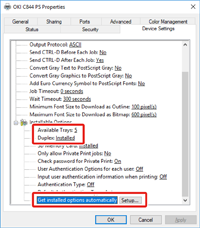
-
Clique em [OK].
Para o controlador da impressora Mac OS
-
Seleccione [Preferências do sistema] a partir do menu Apple.
-
Clique em [Printers & Scanners (Impressoras e Scanners)].
-
Seleccione a impressora e clique em [Opções e consumíveis].
-
Selecione o separador [Opções].
-
Selecione o número total de tabuleiros para [Tabuleiro Disponível] e depois clique em [OK].